如何解决win10笔记本电脑玩游戏无法全屏问题
现在大部分笔记本电脑都是win10系统,有些用户在玩游戏时常常会遇到无法全屏问题,不知道如何解决,接下来小编就给大家介绍一下具体的操作步骤。
具体如下:
1. 首先第一步鼠标右键单击左下角【开始菜单】图标,在弹出的菜单栏中根据下图所示,点击【运行】选项。

2. 或者根据下图箭头所指,按下【win+R】快捷键打开【运行】窗口。
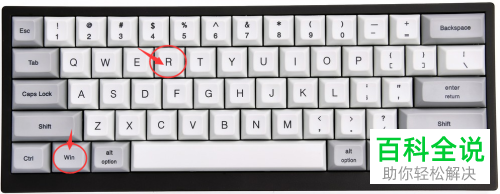 3. 第三步根据下图箭头所指,先在方框中输入【control】,接着点击【确定】选项。
3. 第三步根据下图箭头所指,先在方框中输入【control】,接着点击【确定】选项。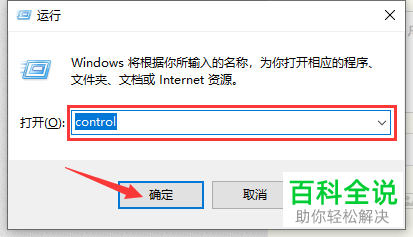
4. 第四步打开【控制面板】窗户后,根据下图所示,点击【程序】选项。
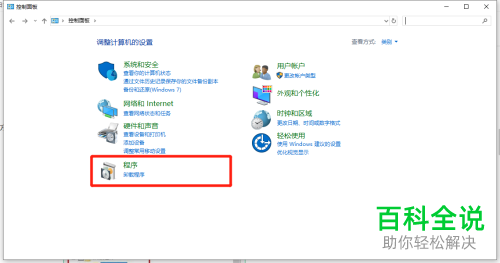 5. 第五步进入【程序】页面后,根据下图所示,点击【启用或关闭Windows功能】选项。
5. 第五步进入【程序】页面后,根据下图所示,点击【启用或关闭Windows功能】选项。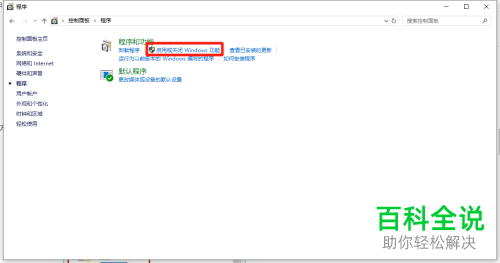 6. 最后在弹出的【Windows功能】窗口中,根据下图箭头所指,分别勾选【旧版组件、DirectPlay】,接着点击【确定】选项即可。
6. 最后在弹出的【Windows功能】窗口中,根据下图箭头所指,分别勾选【旧版组件、DirectPlay】,接着点击【确定】选项即可。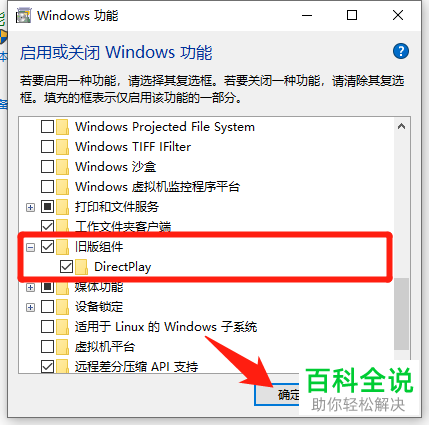
以上就是如何解决win10笔记本电脑玩游戏无法全屏问题的方法。
赞 (0)

